
Falë aftësisë për të shtuar faqeshënuesit në Microsoft Word, ju mund të gjeni shpejt dhe me lehtësi fragmentet e nevojshme në dokumente të mëdha. Një funksion i tillë i dobishëm eliminon nevojën për lëvizje të blloqeve të pafund të tekstit, nevoja për të përdorur funksionin e kërkimit gjithashtu nuk lind. Bëhet fjalë për mënyrën e krijimit të një faqerojtësi në Word dhe si ta ndryshojmë atë që do të përshkruajmë në këtë artikull.
mësim: Kërkimi i fjalëve dhe zëvendësimi i veçorisë
Shtimi i faqerojtësve në një dokument
1. Zgjidhni një pjesë të tekstit ose një element në faqen me të cilin dëshironi të shoqëroni një faqerojtës. Ju gjithashtu thjesht mund të klikoni me miun në atë vend të dokumentit ku është e nevojshme të futni një faqerojtës.

2. Shkoni te skedari "Insert"ku në grupin e mjeteve "Referencat" (formerly "Connections") shtypni butonin "Bookmark".

3. Emërtoni faqerojtësin.

Shënim: Emri i faqerojtësit duhet të fillojë me një letër. Mund të përmbajë numra, por asnjë hapësirë nuk lejohet. Në vend të nënvizimit, ju mund të përdorni nënvizimin, për shembull, emri i faqerojtësit mund të duket kështu: "First_bookmark".
4. Pasi të shtypni butonin "Shto"Megjithatë, faqerojtësi do t'i shtohet dokumentit, derisa të ndryshojë vizualisht nga pjesa tjetër e tekstit.

Shfaq dhe ndrysho faqeshënuesit në një dokument
Pasi të shtoni një pjesë të tekstit ose ndonjë element tjetër nga faqja në faqerojtësit tuaj, ai do të mbyllet në kllapa katrore, të cilat si parazgjedhje nuk shfaqen në të gjitha versionet e Fjalës.
Shënim: Para se të filloni të redaktoni një artikull të shënuar, sigurohuni që teksti që jeni duke redaktuar është brenda kllapave katrore.
Për të shfaqur kllapat e faqerojtësve, ndiqni këto hapa:
1. Hapni menunë "File" (ose butonin) "MS Office" më herët) dhe shko në seksion "Options" (apo Opsionet e fjalëve).

2. Në dritare "Options" shkoni në seksion "Advanced".

3. Kontrolloni kutinë pranë Shfaq Shënuesit në pjesën "Trego përmbajtjen e dokumentit" (formerly "Shfaqni faqerojtësit" në fushë "Afishimi i përmbajtjes së dokumentit").

4. Që ndryshimet të hyjnë në fuqi, mbyllni dritaren duke klikuar "OK".
Artikujt e shënuar në dokument tani do të shfaqen në ekran në kllapa katrore [… ].

mësim: Si të vendosni kllapa katrore në Word
Shënim: Kllapat katrore me faqerojtësa brenda nuk janë të shtypura.
mësim: Shtypni dokumente në Word
Fragmentet e tekstit dhe sendet e tjera të shënuara me faqerojtës mund të kopjohen në dërrasë, prerë dhe ngjitur kudo në dokument. Përveç kësaj, ekziston mundësia për të fshirë tekstin brenda faqeshënuesve.

Kaloni midis faqeshënuesve
1. Shkoni te skedari "Insert" dhe shtypni butonin "Bookmark"të vendosura në grupin e mjeteve "Referencat".
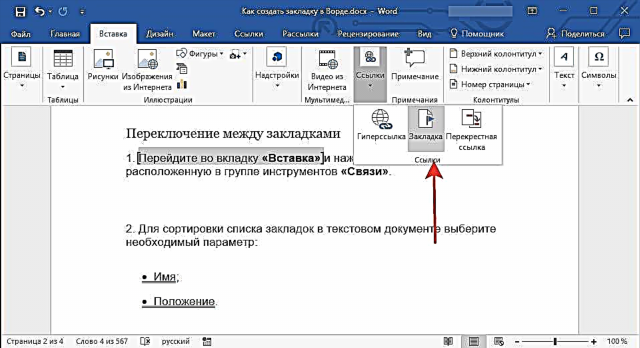
2. Për të renditur listën e faqeshënuesve në një dokument teksti, zgjidhni parametrin e kërkuar:
- Emri;
- Pozita.

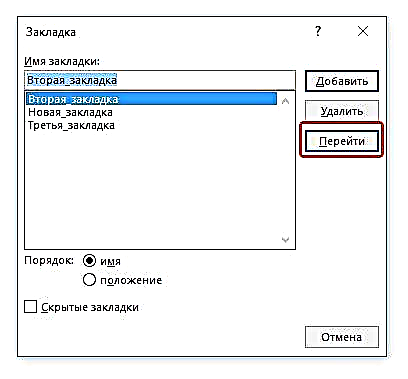
3. Tani zgjidhni faqerojtësin në të cilin dëshironi të shkoni dhe shtypni "Jump".

Fshini faqerojtësit në një dokument
Nëse keni nevojë të hiqni një faqerojtës nga një dokument, thjesht ndiqni këto hapa:

1. Shtypni butonin "Bookmark" (tab "Insert"grup mjetesh "Referencat").

2. Gjeni faqerojtësin që doni të fshini (emrin e tij) në listë, klikoni mbi të dhe klikoni "Delete".

Nëse doni të fshini jo vetëm vetë faqerojtësin, por edhe fragmentin e tekstit ose elementin që lidhet me të, zgjidhni ato me miun dhe thjesht shtypni «DEL».

Zgjedhja e gabimit "Shënimi nuk përcaktohet"
Në disa raste, faqeshënuesit nuk figurojnë në dokumentet e Microsoft Word. Ky problem është veçanërisht i rëndësishëm për dokumentet e krijuar nga përdoruesit e tjerë. Gabimi më i zakonshëm është "Shënimi nuk përcaktohet"Ju mund të lexoni se si ta rregulloni atë në faqen tonë të internetit.
mësim: Zgjidhja e gabimit të fjalës "Shënimi nuk përcaktohet"
Krijoni lidhje aktive në një dokument
Përveç faqeshënuesve, me të cilët ju mund të lundroni me lehtësi nëpër elementë të ndryshëm të dokumentit ose thjesht t'i shënoni ato, Word ju lejon të krijoni lidhje aktive. Thjesht klikoni në një element të tillë për të shkuar në vendin në të cilin është bashkangjitur. Mund të jetë një vend në dokumentin aktual ose në një dokument tjetër. Për më tepër, një lidhje aktive mund të çojë në një burim në internet.

Ju mund të lexoni se si të krijoni lidhje aktive (lidhjet) në artikullin tonë.
mësim: Si të krijoni lidhje aktive në Word
Do të përfundojmë këtu, sepse tani ju e dini se si të krijoni faqeshënues në Word, dhe gjithashtu dini se si t'i ndryshoni ato. Suksese në zhvillimin e mëtutjeshëm të aftësive të shumëanshme të këtij procesori fjalësh.











